Поддръжка за виртуални машини в Azure
22.05.20206 минути за четенеОтнася се за: ✔️ Linux виртуални машини ✔️ Windows виртуални машини ✔️ Гъвкави набори от мащаби ✔️ Набори от единни мащаби
Azure периодично актуализира своята платформа, за да подобри надеждността, производителността и сигурността на хост инфраструктурата за виртуални машини. Целта на тези актуализации варира от корекция на софтуерни компоненти в хостинг средата до надграждане на мрежови компоненти или извеждане от експлоатация на хардуер.
Актуализациите рядко засягат хостваните виртуални машини. Когато актуализациите имат ефект, Azure избира най-малко въздействащия метод за актуализации:
Ако актуализацията не изисква рестартиране, VM се поставя на пауза, докато хостът се актуализира, или VM се мигрира на живо към вече актуализиран хост. Ако поддръжката изисква рестартиране, получавате известие за планираната поддръжка. Azure също така предоставя времеви прозорец, в който можете сами да започнете поддръжката във време, което работи за вас. Периодът за самоподдръжка обикновено е 35 дни, освен ако поддръжката не е спешна. Azure инвестира в технологии за намаляване на броя на случаите, в които планираната поддръжка на платформата изисква рестартиране на виртуалните машини. За инструкции относно управлението на планирана поддръжка вижте Обработка на известия за планирана поддръжка с помощта на Azure CLI, PowerShell или портал.Тази страница описва как Azure извършва и двата вида поддръжка. За повече информация относно непланирани събития (прекъсвания) вижте Управление на наличността на виртуални машини за Windows или съответната статия за Linux.
В рамките на VM можете да получавате известия за предстояща поддръжка, като използвате планирани събития за Windows или за Linux.
Повечето актуализации на платформата не засягат клиентските виртуални машини. Когато актуализация без въздействие не е възможна, Azure избира механизма за актуализация, който има най-малко въздействие върху виртуалните машини на клиента.
Повечето поддръжка с различен от нулев ефект спират VM за по-малко от 10 секунди. В определени случаи Azure използва поддържащи механизми за запазване на паметта. Тези механизми спират VM за до 30 секунди и запазват паметта в RAM. След това VM се възобновява и часовникът му се синхронизира автоматично.
Поддръжката със запазване на паметта работи за повече от 90 процента от Azure VM. Не работи за серии G, M, N и H. Azure все повече използва технологии за миграция на живо и подобрява механизмите за поддръжка, запазващи паметта, за да намали продължителността на паузите.
Тези операции по поддръжката, които не изискват рестартиране, се прилагат един домейн за грешка наведнъж. Те спират, ако получат предупредителни здравни сигнали от инструментите за наблюдение на платформата.
Тези типове актуализации могат да засегнат някои приложения. Когато VM се мигрира на живо към друг хост, някои чувствителни работни натоварвания може да покажат леко влошаване на производителността през няколкото минути, водещи до паузата на VM. За да се подготвите за поддръжка на VM и да намалите въздействието по време на поддръжката на Azure, опитайте да използвате планирани събития за Windows или Linux за такива приложения.
За по-голям контрол върху всички дейности по поддръжката, включително актуализации с нулево въздействие и без рестартиране, можете да използвате функцията за контрол на поддръжката. Трябва да използвате или Azure Dedicated Hosts, или изолирана виртуална машина. Контролът на поддръжката ви дава възможност да пропуснете всички актуализации на платформата и да приложите актуализациите по ваш избор в рамките на 35-дневен подвижен прозорец. За повече информация вижте Контрол на актуализациите с контрол на поддръжката и Azure CLI.
Миграцията на живо е операция, която не изисква рестартиране и която запазва паметта за VM. Предизвиква пауза или замръзване, обикновено с продължителност не повече от 5 секунди. С изключение на сериите G, M, N и H, всички виртуални машини за инфраструктура като услуга (IaaS) отговарят на условията за миграция на живо. Отговарящите на условията виртуални машини представляват повече от 90 процента от IaaS виртуалните машини, които са внедрени във флота на Azure.
Забележка
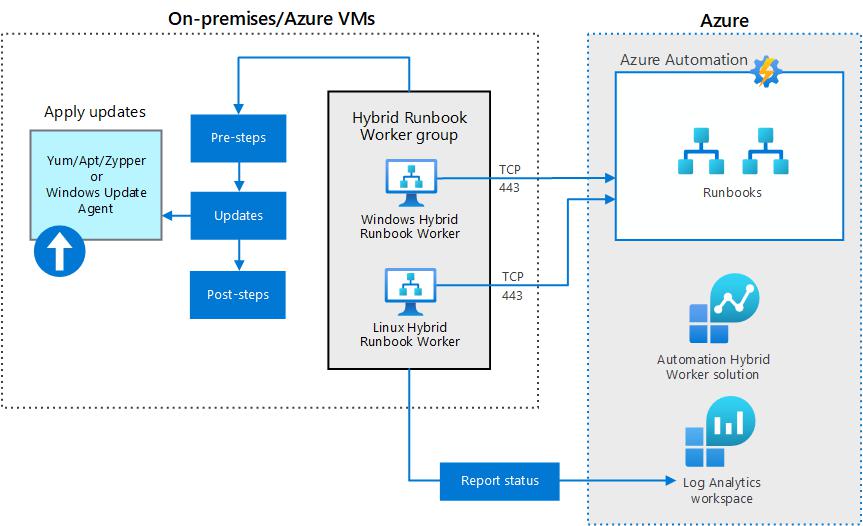
Няма да получите известие в портала на Azure за операции за мигриране на живо, които не изискват рестартиране. За да видите списък с миграции на живо, които не изискват рестартиране, потърсете планирани събития.
Платформата Azure започва миграция на живо при следните сценарии:
Планирана поддръжка Хардуерен отказ Оптимизации за разпределениеНякои сценарии за планирана поддръжка използват миграция на живо и можете да използвате планирани събития, за да знаете предварително кога ще започнат операциите по миграция на живо.
Миграцията на живо може също да се използва за преместване на виртуални машини, когато алгоритмите за машинно обучение на Azure прогнозират предстояща хардуерна повреда или когато искате да оптимизирате разпределенията на виртуални машини. За повече информация относно предсказуемото моделиране, което открива случаи на влошен хардуер, вижте Подобряване на устойчивостта на Azure VM с предсказуемо машинно обучение и миграция на живо. Известията за миграция на живо се появяват в портала на Azure в регистрационните файлове за наблюдение и изправност на услугите, както и в планирани събития, ако използвате тези услуги.
В редките случаи, когато виртуалните машини трябва да бъдат рестартирани за планирана поддръжка, ще бъдете уведомени предварително. Планираната поддръжка има две фази: фаза на самообслужване и фаза на планирана поддръжка.
По време на фазата на самообслужване, която обикновено продължава четири седмици, започвате поддръжката на вашите виртуални машини. Като част от самообслужването можете да направите заявка за всяка виртуална машина, за да видите състоянието й и резултата от последната ви заявка за поддръжка.
Когато започнете поддръжка на самообслужване, вашата виртуална машина се пренасочва към вече актуализиран възел. Тъй като VM се рестартира, временният диск се губи и динамичните IP адреси, свързани с виртуалния мрежов интерфейс, се актуализират.
Ако възникне грешка по време на поддръжката на самообслужване, операцията спира, виртуалната машина не се актуализира и получавате опцията да опитате отново поддръжката на самообслужване.
Когато приключи фазата на самообслужване, започва планираната фаза на поддръжка. По време на тази фаза все още можете да правите заявки за фазата на поддръжка, но не можете сами да започнете поддръжката.
За повече информация относно управлението на поддръжка, която изисква рестартиране, вижте Обработка на известия за планирана поддръжка с помощта на Azure CLI, PowerShell или портал.
Ако решите да изчакате до планираната фаза на поддръжка, има няколко неща, които трябва да имате предвид, за да поддържате най-високата наличност на вашите VM.
Сдвоени региониВсеки регион на Azure е сдвоен с друг регион в същата географска близост. Заедно те правят двойка региони. По време на планираната фаза на поддръжка Azure актуализира само виртуалните машини в един регион на двойка региони. Например, докато актуализира виртуалната машина в Северна централна част на САЩ, Azure не актуализира нито една виртуална машина в Южна централна САЩ едновременно. Въпреки това, други региони като Северна Европа могат да бъдат в процес на поддръжка едновременно с Източна САЩ. Разбирането как работят двойките региони може да ви помогне да разпределите по-добре своите виртуални машини между регионите. За повече информация вижте двойки региони на Azure.
Набори за наличност и набори за мащабКогато внедрявате работно натоварване на Azure VM, можете да създадете VM в рамките на набор за наличност, за да осигурите висока наличност на вашето приложение. Използвайки набори за наличност, можете да гарантирате, че по време на прекъсване или събития по поддръжка, които изискват рестартиране, поне една VM е налична.
В рамките на набор за наличност отделните виртуални машини са разпределени в до 20 домейна за актуализиране. По време на планирана поддръжка само един домейн за актуализиране се актуализира във всеки даден момент. Домейните за актуализиране не се актуализират непременно последователно.
Мащабираните набори от виртуални машини са изчислителен ресурс на Azure, който можете да използвате за внедряване и управление на набор от идентични виртуални машини като един ресурс. Наборът мащаб се внедрява автоматично в UD, като виртуални машини в набор за наличност. Както при наборите за наличност, когато използвате мащабни набори, само един UD се актуализира във всеки даден момент по време на планираната поддръжка.
За повече информация относно настройването на вашите виртуални машини за висока наличност вижте Управление на наличността на вашите виртуални машини за Windows или съответната статия за Linux.
Зони на наличностЗоните на наличност са уникални физически местоположения в рамките на регион на Azure. Всяка зона се състои от един или повече центрове за данни, оборудвани с независимо захранване, охлаждане и работа в мрежа. За да се осигури устойчивост, има минимум три отделни зони във всички разрешени региони.
Зоната на достъпност е комбинация от домейн за грешка и домейн за актуализиране. Ако създадете три или повече виртуални машини в три зони в регион на Azure, вашите виртуални машини са ефективно разпределени между три домейна за грешки и три домейна за актуализиране. Платформата Azure разпознава това разпределение между домейни за актуализиране, за да се увери, че виртуалните машини в различни зони не се актуализират едновременно.
Всяка актуализация на инфраструктурата пуска зона по зона, в рамките на един регион. Но можете едновременно да имате внедряване в зона 1 и различно внедряване в зона 2. Не всички внедрявания са сериализирани. Но едно разгръщане разгръща само една зона наведнъж, за да намали риска.
Можете да използвате Azure CLI, Azure PowerShell или портала, за да управлявате планирана поддръжка.
PREV: Oxide - Решено - Актуализиране на сървъра и Oxide
NEXT: Как да стартирате свой собствен Rust сървър с приятели